Hawk Host là một trong những nhà cung cấp hosting chất lượng nên dùng. Hosting ở đây hỗ trợ công nghệ Memcached, Redis free, giúp tăng tốc website lên rất nhiều. Bài viết hôm nay mình sẽ hướng dẫn các bước đăng ký tại nhà cung cấp này, khá đơn giản.
Ngoại trừ Primary giới hạn 10GB dung lượng, các gói hosting của Hawk Host đều không giới hạn dung lượng, băng thông, tên miền. Ngoài ra, nhà cung cấp này cũng thường xuyên có các coupon ưu đãi giảm giá lớn cho các gói hosting.

Bạn có thể lựa chọn 1 trong 7 location khi đăng ký: Dallas TX, New York City, Los Angeles CA, Amsterdam, Singapore, Hong Kong, Toronto. Nên chọn Singapore hoặc Hong Kong để có tốc độ tốt nhất về Việt Nam.
Các bước đăng ký hosting tại Hawk Host
– Truy cập vào trang chủ Hawk Host. Chọn gói hosting phù hợp, chọn All Product => Web Hosting => Shared
 Ở đây bạn sẽ có 2 sự chọn:
Ở đây bạn sẽ có 2 sự chọn:
- Gói Primary: Đây là gói mà mình sử dụng khi mới bắt đầu tham gia tạo blog Học Mạng Máy Tính nên mình cũng khuyến khích bạn sử dụng gói này.
- Gói Professional: Dùng cho những bạn có website đã có sẵn lượng traffic lớn, người mới bắt đầu không nên đăng ký vì sẽ sử dụng không hết tài nguyên sẵn có.
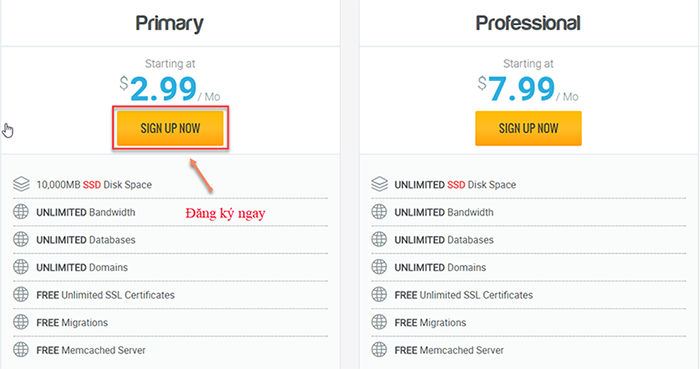
Do mình cần mua gói Primary Shared Hosting nên mình chọn gói Primary, nhấn SIGN UP NOW
Hawk Host sẽ yêu cầu bạn chọn tên miền cho gói hosting
- Register a new domain: đăng ký tên miền mới, nếu bạn chưa có tên miền thì chọn.
- Transfer your domain from another registrar: Chuyển tên miền của bạn từ đăng ký khác.
- I will use my existing domain and update my nameservers: Sử dụng tên miền hiện tại của bạn đã mua và cập nhật tên máy chủ của bạn.
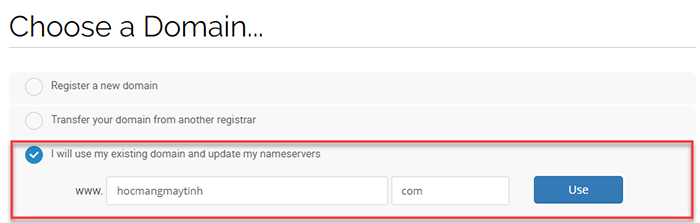
Do mình đã mua tên miền nên tích chọn option thứ 3 – I will use my existing domain and update my nameservers, sau đó nhập tên miền của bạn vào và nhấn Use.
– Ở bước kế tiếp, bạn cần chọn thời gian đăng ký gói hosting, chọn datacenter (mặc định sẽ là location đầu tiên nếu bạn không chọn) nhưng mình khuyên nếu web bạn đối tượng hướng tới là người dùng Việt Nam thì nên chọn Hong Kong, Singapore tốt độ về Việt Nam sẽ nhanh hơn không lo sợ khi đứt cáp.
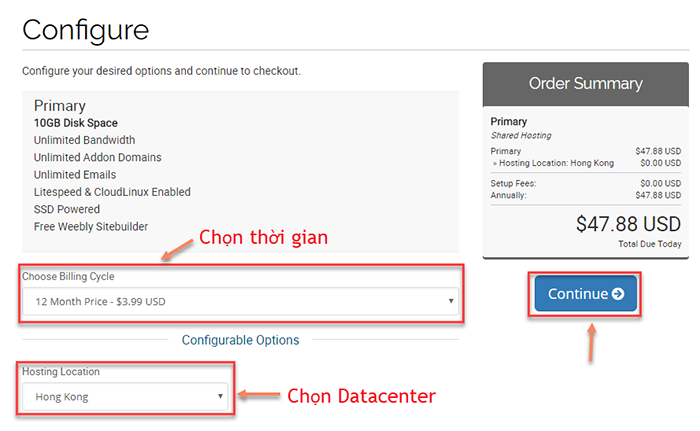
Thời gian đăng ký nên từ 12 tháng trở lên, như thế dùng coupon giảm giá Hawk Host mới tiết kiệm được nhiều.
Nếu bạn quên chọn bước này hoặc bạn muốn đổi thì các bạn có thể gửi ticket cho support yêu cầu di chuyển hosting giữa các location khác nhau, ví dụ từ Los Angeles sang Singapore… được nhé. Hoặc chuyển giữa các server trong cùng một datacenter.
Nhấn Continue để tiếp tục tới trang Review & Checkout.
– Ở trang review, bạn dễ dàng sửa thông tin của hosting nếu cần thiết, chỉ cần nhấn Edit. Tại đây, nhớ add coupon vào ô Apply Promo Code rồi nhấn Validate Code để tiết kiệm tiền nhé.
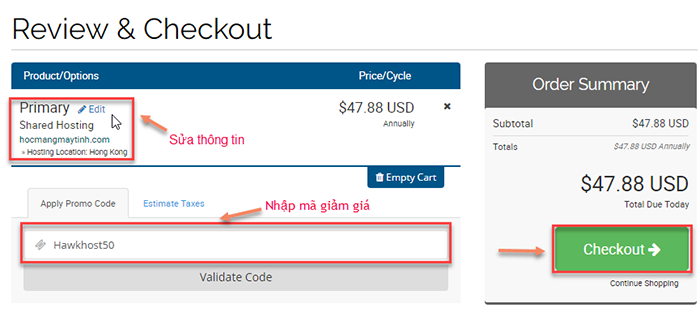
Gói hosting mình đang đăng ký là Primary Shared Hosting, hiện tại, Hawk Host đang có coupon giảm giá 40% hóa đơn thanh toán đầu tiên cho gói này. Nhưng nếu dùng lâu dài nên sử dụng coupon giảm giá 30% trọn đời để được gia hạn với giá ưu đãi. Lấy mã giảm giá bên dưới.
- Giảm giá 40% hóa đơn đầu tiên Shared Hosting:
Hawkhost50 - Giảm giá 30% trọn đời, coupon update hàng ngày:
HHI-NUSAJXWFWY - Giảm giá 25% trọn đời Shared Hosting:
september2021
Nhấn Checkout để tới trang thanh toán.
– Ở trang thanh toán, việc cần làm là điền đầy đủ thông tin cá nhân, đặt password và lựa chọn phương thức thanh toán.
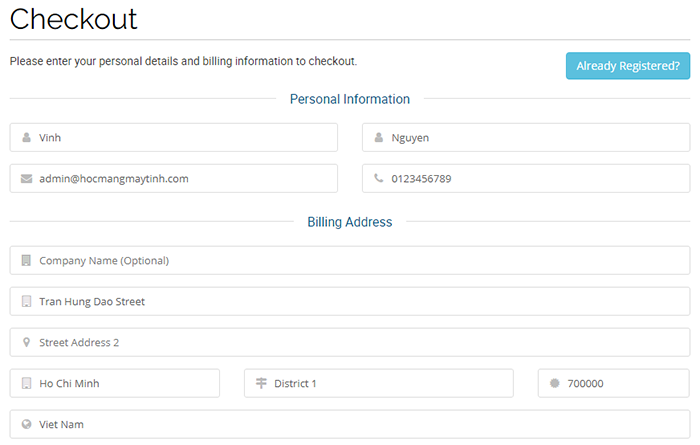
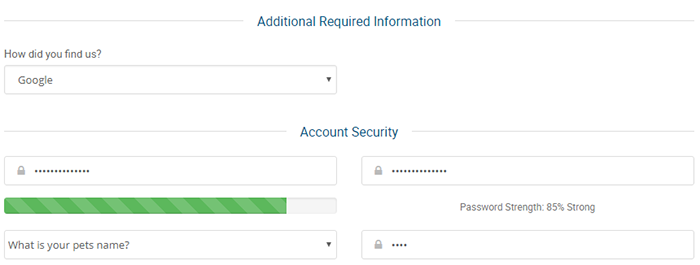
Mình lựa chọn thanh toán bằng Paypal nên chỉ cần tích chọn Paypal, nhấn Complete Order rồi sẽ được chuyển tới trang login PayPal để thực hiện thanh toán.
Nếu bạn chọn thanh toán bằng Visa/Master Card, nhấn chọn Credit Card, điền thông tin thẻ rồi nhấn Complete Order.
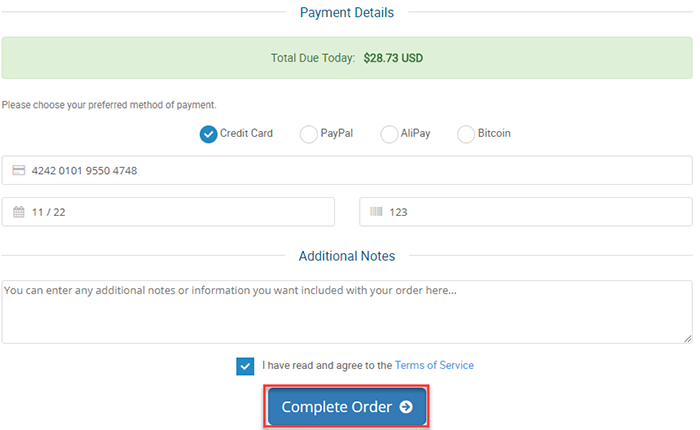
Nếu không có vấn đề gì xảy ra, bạn sẽ nhận ngay được email thông báo và thông tin tài khoản hosting. Rất đơn giản và nhanh gọn phải không nào? Hi vọng bài viết có thể giúp ích cho bạn trong quá trình đăng ký mua hosting tại Hawk Host. Bạn đừng quên là blog hiện đang có dịch vụ cài theme wordpress miễn phí.
>> Truy cập vào Hawk Host tại đây.
Chúc các bạn thành công! Mọi thắc mắc, cần hỗ trợ hãy bình luận bên dưới hoặc qua Fanpage Facebook, form liên hệ.



cho e hỏi host nào là tốt nhất ạ.
hosting này rất tốt
rất hay
cho em hỏi bác đang dùng host ở đâu vậy ạ, em thấy load nhanh thật
Mình đang dùng VPS của Lightsail (Aws) nhé!
tôi mua host ở hawkhost nhưng không đăng nhập cpanel bằng tên người dùng và mật khẩu họ gởi cho tôi được. bạn có thể giúp tôi không..? trường hợp này của tôi cũng có nhiều người phản ảnh: không đăng nhập được cpaner.Tôi đã gởi email nhờ hawkhost giải quyết nhưng họ không giải quyết được cho tôi.Tôi sẽ trả phí nếu bạn giúp tôi.
hossting này dùng ngon quá trời luôn